Вы когда-нибудь видели фрукты или овощи с лицом? В этом уроке мы собираемся показать Вам, как сделать реалистичный коллаж с фруктами и человеческим лицом.
Предварительный просмотр результата
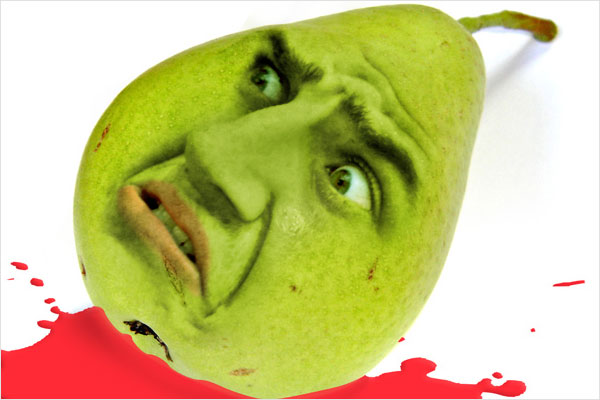
Источники
Шаг 1
Открываем фотографию и уменьшаем её размер до 800 x 600рх, используя Image > Image Size.
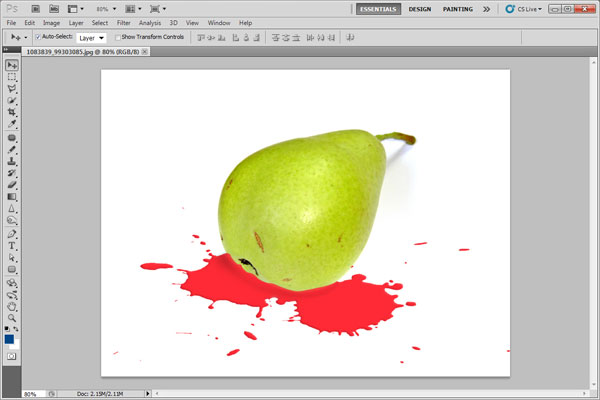
Шаг 2
Открываем картинку и копируем её на холст с фруктом. Затем устанавливаем непрозрачность 45% для этого слоя и используем меню Edit > Free Transform, чтобы уменьшить изображение и повернуть его, как показано на нашей картинке ниже.
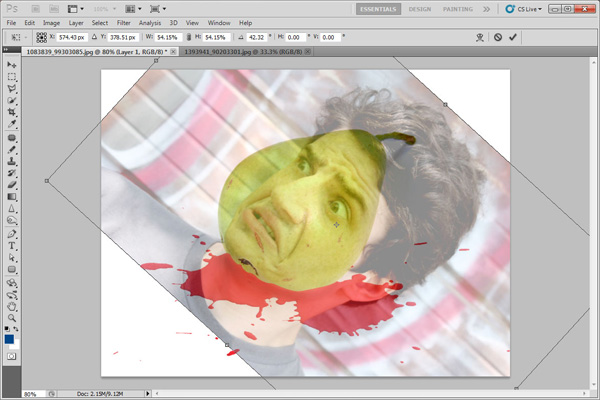
Снова устанавливаем непрозрачность 100% для текущего слоя и начинаем чистить его с помощью инструмента Eraser Tool. Используем круглую мягкую кисть с непрозрачностью 30%. Убираем все части, оставляя только глаза, губы и нос.
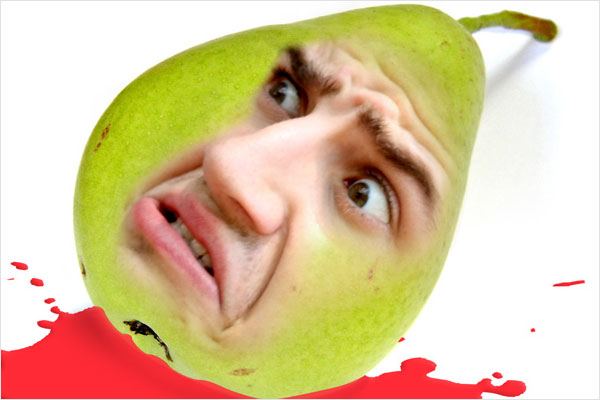
Перемещаем слой с лицом немного влево, используя инструмент Move Tool.
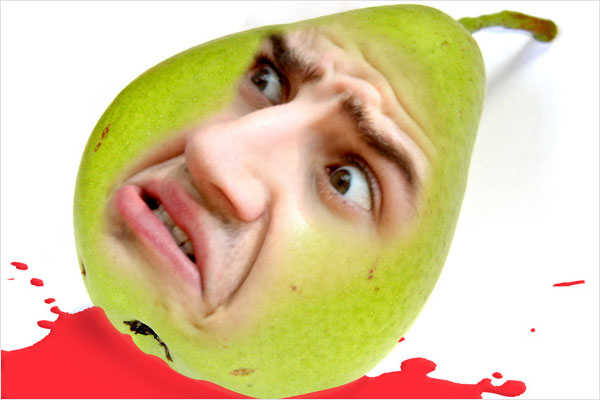
Шаг 3
Нажимаем Ctrl+J, чтобы продублировать свой и скрываем верхнюю копию (нажимаем на значке глаза, который показывает видимость слоя). Переходим на нижний слой и применяем Image > Adjustments > Color Balance, используя следующие настройки:
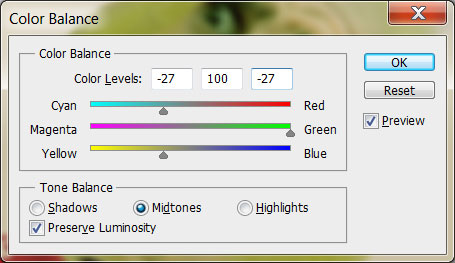
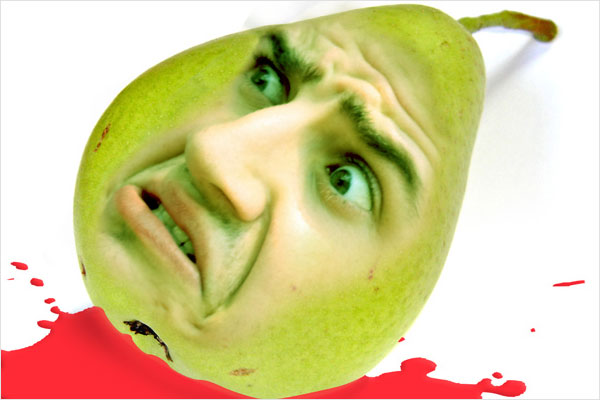
После этого используем меню Image > Adjustments > Hue/Saturation:
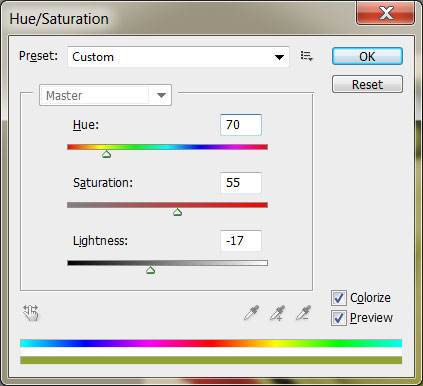
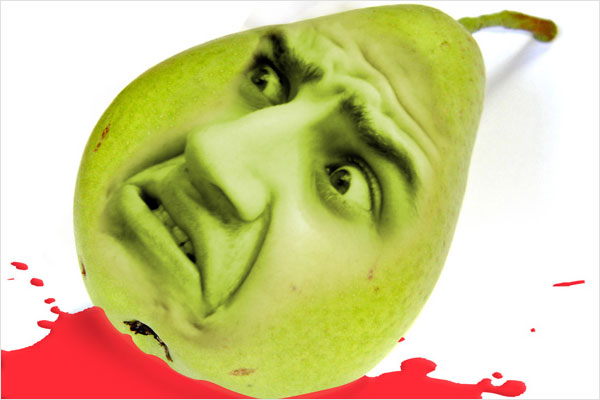
Выбираем инструмент Burn Tool (Brush: 70px, Range: Midtones, Exposure: 30%), чтобы сделать слишком светлые части немного темнее. Вы должны получить результат, похожий на картинку ниже:
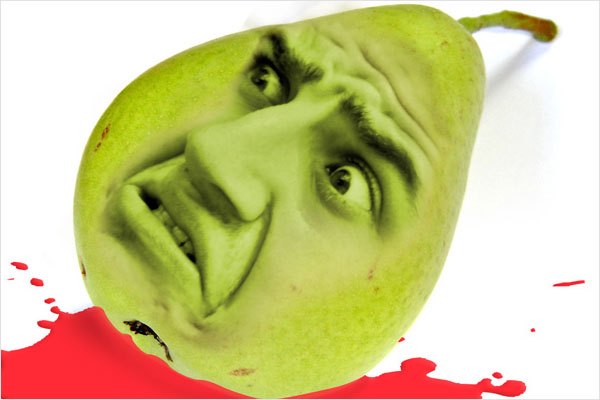
Шаг 4
Возвращаемся к скрытому слою и делаем его снова видимым. Выбираем инструмент Eraser Tool и убираем все содержимое, оставляя только глаза и рот на этом слое.
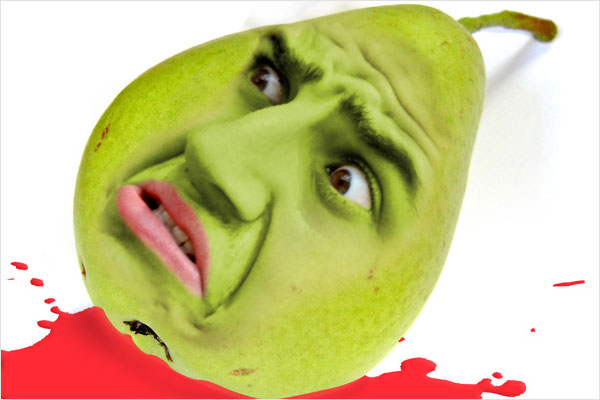
Применяем к этому слою меню Image > Adjustments > Levels:
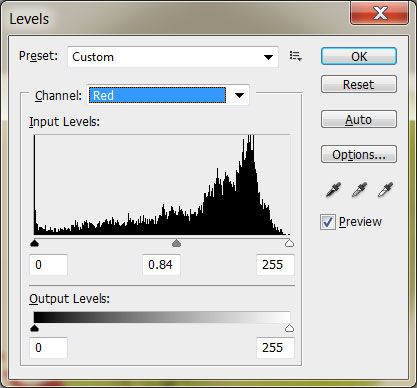
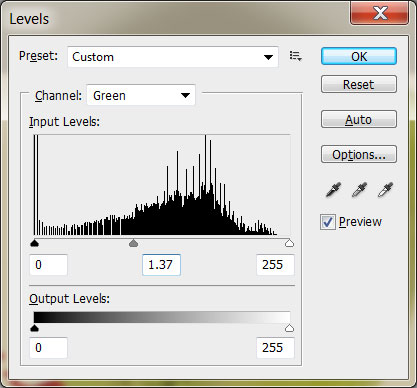
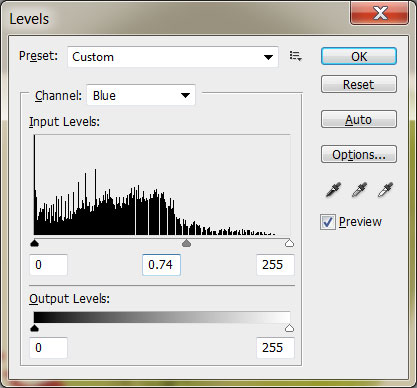
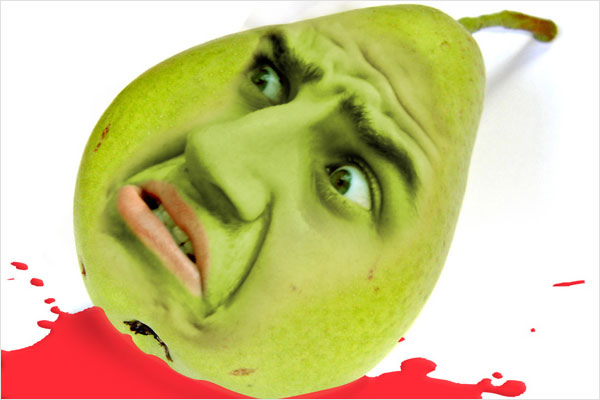
Снова выбираем инструмент Burn Tool (Brush: 45px, Range: Midtones, Exposure: 30%) и затемняем область рта.
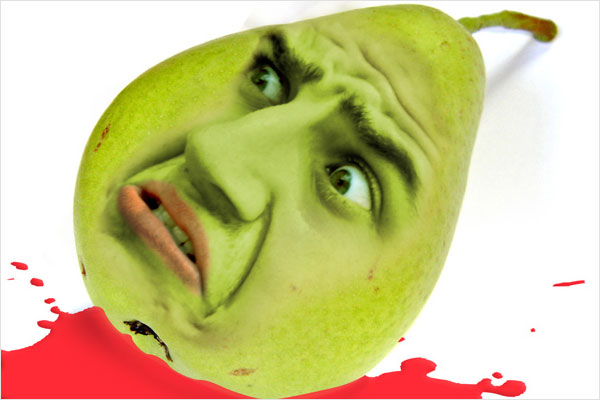
Выбираем инструмент Eraser Tool и круглую мягкую кисть с непрозрачностью 30% и немного подчищаем те же области.
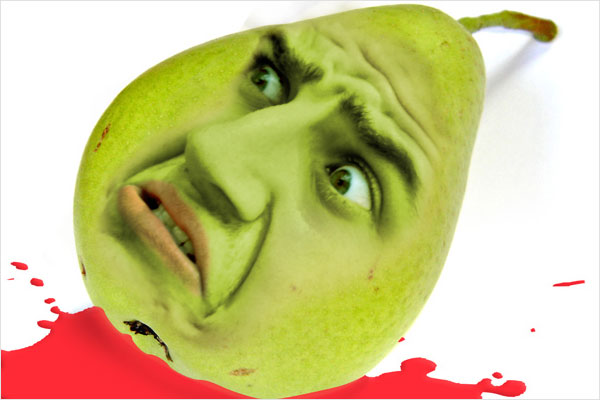
Шаг 5
Выглядит неплохо, правда? Итак, переходим к следующему шагу.
Нам нужно добавить текстуру груши на лицо. Переходим на фоновый слой и создаем выделение с помощью инструмента Polygonal Lasso Tool, как показано на нашем изображении ниже:
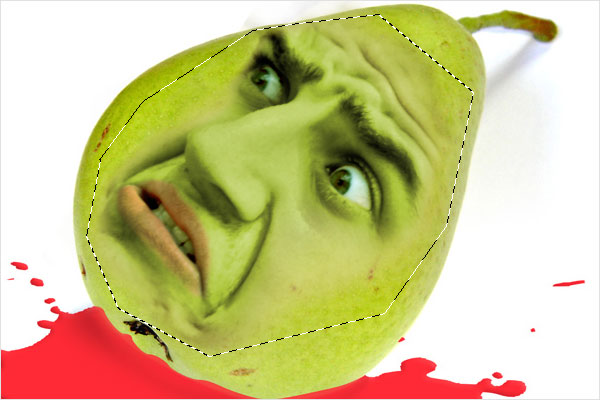
Нажимаем Ctrl+J, чтобы дублировать выделенную область на новый слой.
После этого перемещаем этот слой выше всех слоев и меняем режим слоя на Soft Light.
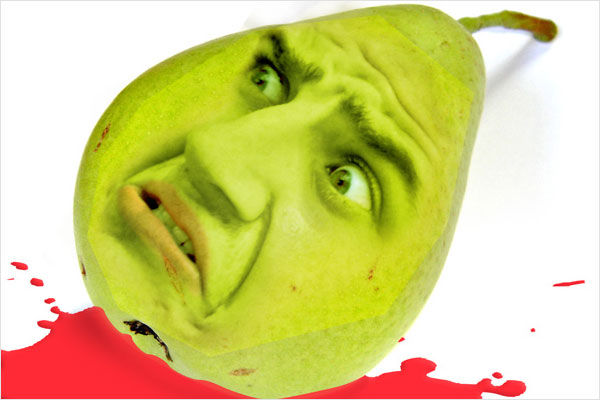
Затем производим корректировки яркости и контраста с помощью меню Image > Adjustments > Brightness/Contrast.
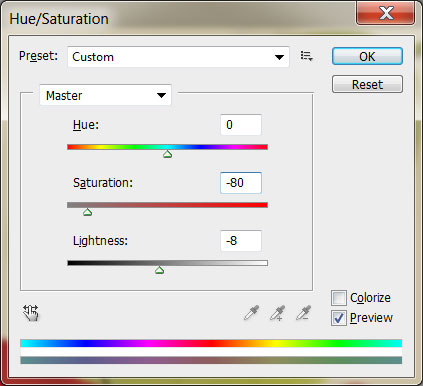
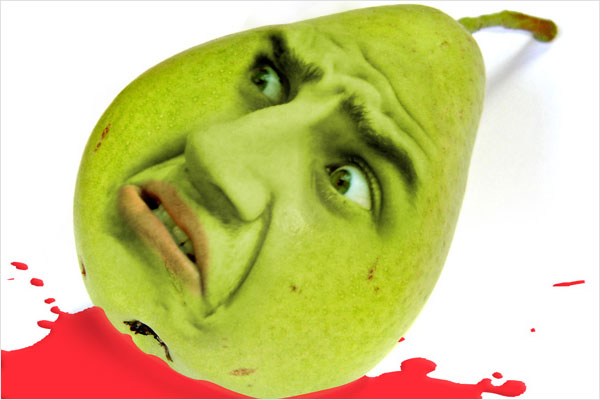
Снова берем инструмент Eraser Tool и убираем все видимые границы этой текстуры. Границы теперь не слишком видимы, но все равно нуждаются в коррекции. После этого нажимаем Ctrl+J, чтобы продублировать слой с текстурой. Замечаете разницу?
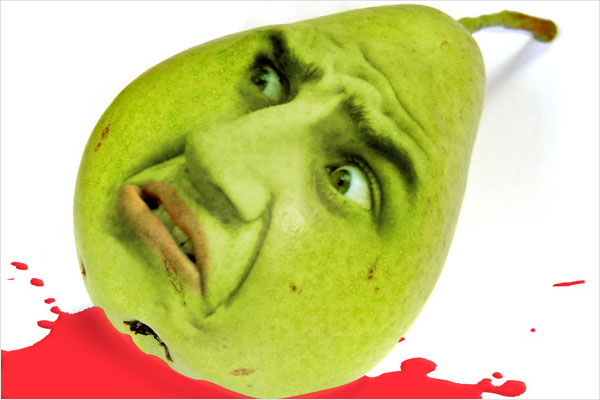
Используем инструмент Burn Tool (Brush: 40px, Range: Midtones, Exposure: 30%) ещё раз, чтобы сделать черты лица четче.
И на этом мы заканчиваем наш урок.
Результат
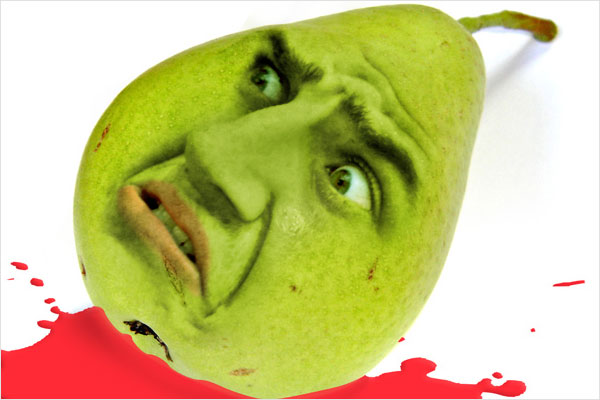
Перевод: http://www.4webmaster.ru/
Рекомендуем почитать:
• Как обмануть визуализацию в Photoshop
• Как создать реалистичные слезы в Photoshop
• Как создать пули в Photoshop

Оставить комментарий: